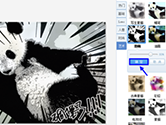AutoCAD2019工具欄怎么調出來 工具欄沒了找不到解決方法
掃描二維碼隨身看資訊
使用手機 二維碼應用 掃描右側二維碼,您可以
1. 在手機上細細品讀~
2. 分享給您的微信好友或朋友圈~
AutoCAD2019是一款非常專業的制圖軟件,那有很多用戶表示自己不知道怎么通過這款軟件把工具欄調出來,下面就通過這篇文章給大家介紹一下,一起往下看吧!
方法一、
1.在打開的CAD圖紙文件中點擊上方工作空間的三角形(這個是切換工作空間的下拉菜單),直接用左鍵點擊

2.在工作空間的下拉菜單中,首先可以看到有系統默認的幾種工作空間;分別是“草圖與注釋”、“三維基礎”、“三維建模”、“ Auto CAD 經典”和“自定義的工作空間”。用戶要操作的就是點擊一個和用戶現在工作空間不一樣的,然后再點擊回來,就可以看見用戶的菜單欄和工具欄回來了。

3.下圖是切換工作空間后的工具欄和菜單欄,可以通過關閉一些用戶不用的工具來實現。

方法二、
1.在工作空間右側有個帶橫杠的下拉三角,點擊它然后點擊顯示菜單欄,這個時候就可以看到菜單欄了 。

2.在菜單欄工具中依次找到我們需要的工具,操作方法為點擊:工具→工具欄→AutoCAD→修改 (調出修改工具欄)

3.按照第二步方法用戶依次點擊(紅色圓圈圈的三角點擊可以上下翻頁):
工具→工具欄→AutoCAD→圖層 (調出圖層工具欄)
工具→工具欄→AutoCAD→工作空間 (調出工作空間工具欄)
工具→工具欄→AutoCAD→標準 (調出標準工具欄)
工具→工具欄→AutoCAD→樣式 (調出樣式工具欄)
工具→工具欄→AutoCAD→特性 (調出特性工具欄)
工具→工具欄→AutoCAD→繪圖 (調出繪圖工具欄)
工具→工具欄→AutoCAD→繪圖次序 (調出繪圖次序工具欄)

4.如下圖是完成后的工具欄和菜單欄的樣子,這樣操作也可以調出一些用戶需要的工具,或者不顯示用戶不用的工具。

CAD首先它是一個可視化的繪圖軟件,許多命令和操作可以通過菜單選項和工具按鈕等多種方式實現。而且具有豐富的繪圖和繪圖輔助功能,如實體繪制、關鍵點編輯、對象捕捉、標注、鳥瞰顯示控制等,它的工具欄、菜單設計、對話框、圖形打開預覽、信息交換、文本編輯、圖像處理和圖形的輸出預覽為用戶的繪圖帶來很大方便。
好了, 以上就是小編為大家帶來關于“CAD2019工具欄怎么調出來”的全部內容介紹了,相信你應該學會了吧,之前還不懂的小伙伴趕緊去試試吧!
- 1 Photoshop CS6序列碼永久免費 最新PS CS6序列號分享
- 2 AutoCAD2014怎么安裝 CAD2014安裝教程圖文超詳解
- 3 AutoCAD2020怎么切換到經典模式 改成經典界面教程
- 4 AutoCAD2020許可管理器不起作用或未正確安裝怎么解決
- 5 電腦圖片處理軟件哪個好用 常用的圖像處理軟件有哪些
- 6 AutoCAD2020怎么顯示菜單欄 2020CAD調出工具欄教程
- 7 AutoCAD2019序列號和密鑰怎么激活 產品激活碼注冊步驟
- 8 美圖秀秀怎么把照片變成漫畫 漫畫效果生成方法
- 9 Photoshop CC序列號永久免費分享 最新PS CC序列碼
- 10 AutoCAD2014注冊機怎么用 CAD2014注冊機使用方法
-
CG動畫制作軟件有哪些 輕松制作出各種CG作品
小編今天為大家收集整理了幾款功能強大操作簡單的CG動畫制作軟件,可以幫助大家輕松制作出各種畫質細膩細節拉滿的CG動畫作品。
-
幾何畫圖軟件有哪些 讓教學更加直觀
幾何畫圖軟件就是一類可以繪制幾何圖形的工具,可以讓大家在課堂講解的時候更加直觀,學生可以輕松理解每一個幾何知識點,讓課堂教學更加簡單高效。
-
3D地圖軟件有哪些 讓路線規劃更加直觀
3D地圖軟件是一類擁有三維地圖的功能,可以讓大家在電腦上更加直觀的看到國內各地的大街小巷,幫助更好的制定出行路線,讓旅游出行更加方便快捷。
-
Enscape和VRay哪個好用 誰上手更快
有很多用戶都在使用渲染器時,都會有好幾種渲染器可以選,其中VRay和Enscape是用戶群體較多的,那么這兩個渲染器哪個好用,哪個更加容易上手呢?現在小編就給大家介紹一下,你應該怎么選。
-
美圖秀秀怎么把照片變成漫畫 漫畫效果生成方法
美圖秀秀作為簡化版的圖片處理軟件,可以將原本復雜的操作簡單化,例如漫畫特效在PS中就必須找到相應的濾鏡進行渲染,但是在美圖秀秀簡單一鍵就能實現,不需要多余的設置步驟,非常適合新手用戶。